
Oliver Matthews
0
4451
730
Apple's macOS Mojave introduceerde een aantal nieuwe functies voor de Macs, waaronder de dynamische achtergrond. De nieuwe dynamische achtergronden veranderen van uiterlijk afhankelijk van het tijdstip van de dag, zodat u van een lichtere achtergrond naar een donkere achtergrond kunt gaan als de nacht nadert.
Dit is een erg coole functie voor mensen die 's avonds laat werken, omdat ze' s nachts geen wallpapers hoeven te veranderen om verblinding op hun ogen te verminderen. Apple heeft echter standaard slechts twee dynamische achtergronden toegevoegd en er is geen oplossing van derden als u meer dynamische achtergronden wilt. Dat gezegd hebbende, er is een manier om je eigen dynamische achtergrond te maken in macOS Mojave. Dus, als je geïnteresseerd bent, kun je als volgt je eigen dynamische achtergronden maken in macOS Mojave:
Je eigen dynamische achtergrond maken in macOS Mojave
Voor het maken van uw eigen dynamische achtergronden voor macOS Mojave, we zullen de hulp inroepen van een app van derden Dynaper. De app is beschikbaar in de Mac App Store, u kunt op de link klikken om deze op uw apparaat te installeren. Nadat u de app heeft geïnstalleerd, volgt u de stappen om uw eigen dynamische achtergrond te maken:
- Om aangepaste dynamische achtergronden te maken, we zullen een set achtergronden gebruiken die op uw bureaublad veranderen, afhankelijk van het tijdstip van de dag. Dus download en bewaar die afbeeldingen bij de hand.
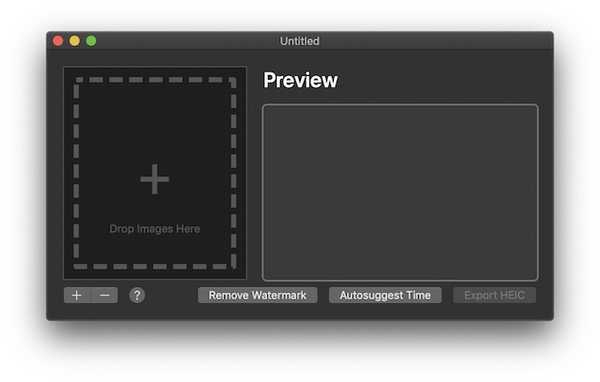
- Nu je je wallpapers hebt, sleep ze gewoon en zet ze neer in het gebied met afbeeldingen neerzetten, zoals weergegeven in de onderstaande afbeelding. Je kunt zoveel achtergronden kiezen als je wilt. Naarmate u meer achtergronden toevoegt, zal het interval tussen het wijzigen van achtergronden afnemen.
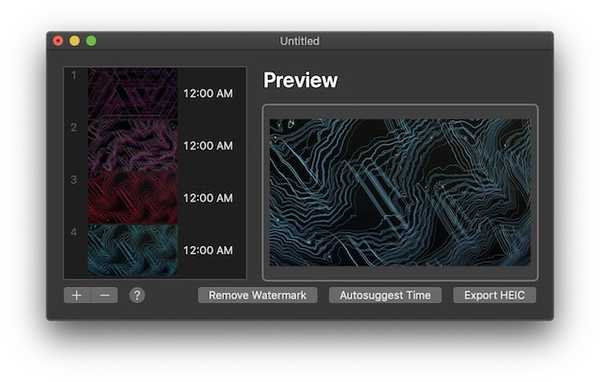
- Nadat u uw achtergronden heeft geïmporteerd, klik op de knop "Autosuggest Time" om een tijdstempel aan elke achtergrond toe te wijzen. Zoals je kunt zien, is mijn behang toegewezen van 12.00 uur tot 18.00 uur.
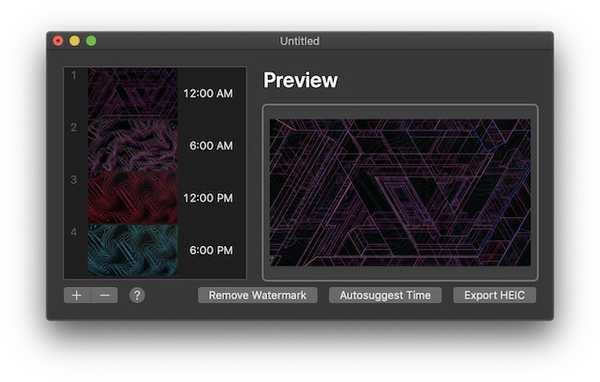
- Nu, klik op de knop "Export HEIC" om uw dynamische achtergrond te exporteren.
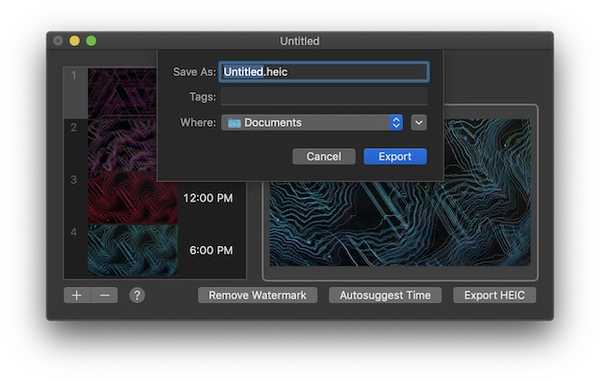
- Na het exporteren hoeft u alleen maar te doen klik met de rechtermuisknop op de afbeelding en selecteer Services → Bureaubladafbeelding instellen. Nu verandert uw achtergrond automatisch op het toegewezen tijdstip.
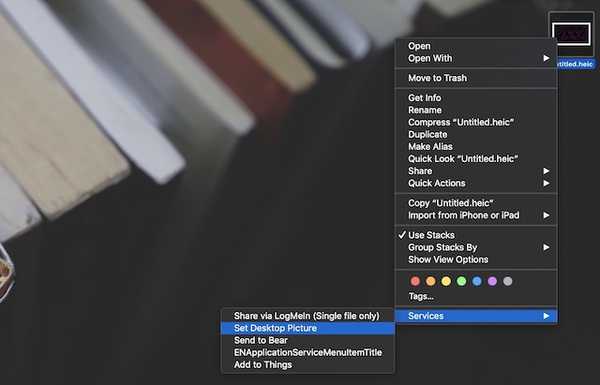
ZIE OOK: AirDrop-wachtwoorden in iOS 12
Maak je eigen dynamische achtergrond in macOS Mojave
Zoals je kunt zien, is het vrij eenvoudig om je eigen dynamische achtergrond te maken in macOS Mojave. Het enige waar u op moet letten, zijn de afbeeldingen die u gaat kiezen als dynamische achtergronden. Bekijk de app en deel uw eigen dynamische achtergronden met ons door ons te taggen op Twitter, Instagram of Facebook.















